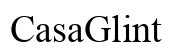Pendahuluan
Masalah layar berkedip pada monitor kedua Anda bisa sangat membuat frustrasi, terutama saat Anda mengandalkan pengaturan multi-monitor yang lancar untuk produktivitas atau bermain game. DisplayPort adalah teknologi canggih yang dirancang untuk memberikan video dan audio berkualitas tinggi, tetapi kadang-kadang dapat terganggu oleh kedipan monitor. Panduan ini bertujuan untuk membantu Anda memahami penyebab kedipan monitor kedua dengan DisplayPort dan memberi Anda solusi langkah demi langkah untuk menyelesaikan masalah tersebut.

Memahami Teknologi DisplayPort
DisplayPort adalah antarmuka tampilan digital yang dikembangkan oleh Video Electronics Standards Association (VESA). Ini biasanya digunakan untuk menghubungkan sumber video ke perangkat tampilan dan dikenal karena memberikan kinerja superior dibandingkan jenis koneksi lainnya seperti HDMI dan DVI. DisplayPort mendukung resolusi lebih tinggi, bandwidth lebih besar, dan penggandengan monitornya melalui satu koneksi, menjadikannya pilihan populer bagi para profesional dan gamer.
Meski memiliki banyak keunggulan, DisplayPort tidak kebal terhadap masalah seperti kedipan layar. Beberapa faktor dapat berkontribusi terhadap hal ini, mulai dari masalah perangkat keras hingga konfigurasi perangkat lunak. Dengan memahami teknologi dan potensi masalahnya, Anda dapat lebih baik mendiagnosis dan mengatasi masalah kedipan yang Anda temui.
Mengidentifikasi Penyebab Kedipan Monitor Kedua
Mengetahui apa yang bisa menyebabkan monitor kedua Anda berkedip sangat penting dalam menemukan solusi yang tepat. Berikut adalah penyebab paling umum:
- Kabel Rusak: Kabel DisplayPort yang rusak atau berkualitas rendah dapat menyebabkan degradasi sinyal, yang mengakibatkan kedipan.
- Driver Kadaluarsa: Baik driver monitor maupun kartu grafis harus selalu diperbarui untuk memastikan kompatibilitas dan kinerja optimal.
- Pengaturan Tampilan yang Salah: Pengaturan resolusi atau refresh rate yang salah dapat menyebabkan layar berkedip.
- Masalah Perangkat Keras: Masalah dengan monitor itu sendiri, kartu grafis, atau komponen perangkat keras lainnya dapat menyebabkan kedipan.
Memahami penyebab ini akan memandu Anda dalam memecahkan masalah dan menyelesaikan masalah kedipan secara efisien.
Memecahkan Masalah Kedipan
Saat menghadapi masalah kedipan, Anda bisa mengikuti langkah-langkah berikut untuk mendiagnosis dan memperbaiki masalah:
Periksa dan Ganti Kabel
- Periksa kabel DisplayPort Anda untuk tanda-tanda kerusakan yang terlihat, seperti serpihan atau konektor yang bengkok.
- Pastikan kabel terhubung dengan erat ke monitor dan kartu grafis.
- Jika memungkinkan, uji dengan kabel DisplayPort yang berbeda untuk melihat apakah kedipan masih ada. Kabel berkualitas tinggi bersertifikat VESA direkomendasikan untuk kinerja terbaik.
Perbarui Driver Monitor dan Grafis
- Periksa pembaruan firmware yang tersedia untuk monitor Anda. Kunjungi situs web produsen untuk mendapatkan pembaruan terbaru.
- Perbarui driver kartu grafis Anda melalui situs web produsen (NVIDIA, AMD, atau Intel). Seringkali, pembaruan driver mencakup perbaikan untuk masalah kompatibilitas.
- Untuk pengguna Windows, Anda juga bisa menggunakan Device Manager untuk memperbarui driver Anda secara otomatis.
Konfigurasi Pengaturan Monitor dan Tampilan
- Sesuaikan pengaturan tampilan Anda sesuai dengan resolusi dan refresh rate asli dari monitor Anda. Ini biasanya dapat dilakukan melalui pengaturan tampilan sistem operasi Anda.
- Untuk Windows:
- Klik kanan pada desktop dan pilih ‘Pengaturan tampilan.’
- Gulir ke bawah ke ‘Pengaturan tampilan lanjutan’.
- Pastikan resolusi dan refresh rate sesuai dengan spesifikasi monitor.
- Pada Mac:
- Buka ‘System Preferences’.
- Pilih ‘Displays’.
- Sesuaikan pengaturan sesuai kebutuhan.
Uji Komponen Perangkat Keras
- Jika Anda mencurigai adanya masalah perangkat keras, coba hubungkan monitor ke komputer yang berbeda. Jika kedipan berhenti, masalah mungkin ada pada perangkat keras komputer asli.
- Sebagai alternatif, uji dengan monitor yang berbeda dengan koneksi DisplayPort yang sama untuk menentukan apakah masalahnya terletak pada monitor atau kartu grafis.
- Pastikan kartu grafis dan komponen internal lainnya terpasang dengan baik di slotnya di dalam komputer.
Solusi dan Teknik Lanjutan
Jika langkah-langkah pemecahan masalah dasar tidak menyelesaikan kedipan, Anda mungkin perlu mempertimbangkan solusi lebih lanjut:
- Gunakan DisplayPort 1.2: Untuk monitor lama, pastikan mereka diatur ke mode DisplayPort 1.2. Pengaturan ini sering kali dapat ditemukan di menu tampilan di layar monitor.
- Kurangi Panjang Kabel: Kabel yang lebih panjang dapat menyebabkan kehilangan sinyal. Gunakan kabel yang lebih pendek dan berkualitas tinggi untuk meminimalkan gangguan.
- Penyeimbangan EMI: Gangguan elektromagnetik (EMI) dapat menyebabkan kedipan. Gunakan kabel dengan penyeimbangan EMI yang lebih baik atau pastikan pengaturan Anda jauh dari sumber gangguan yang potensial.

Tindakan Pencegahan untuk Mencegah Masalah di Masa Depan
Untuk mencegah masalah dengan kedipan monitor di masa depan:
- Rutin periksa dan ganti kabel jika menunjukkan tanda-tanda aus.
- Secara berkala perbarui driver monitor dan kartu grafis Anda.
- Hindari menggunakan adaptor atau konverter yang mungkin menurunkan kualitas sinyal.
- Investasikan pada kabel berkualitas tinggi bersertifikat VESA untuk kinerja terbaik.
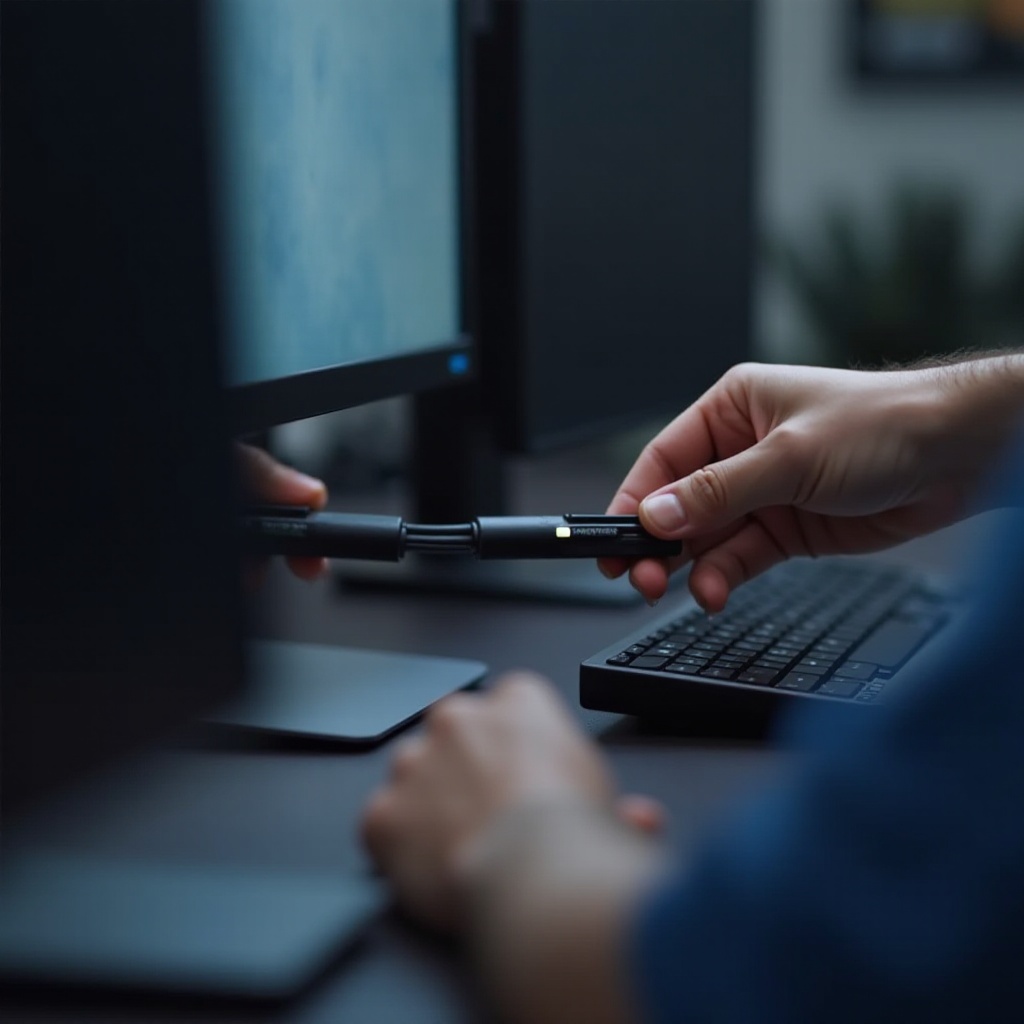
Kesimpulan
Kedipan monitor kedua dengan DisplayPort bisa menjadi masalah yang menantang, tetapi dengan memahami penyebabnya dan mengikuti langkah-langkah yang diuraikan dalam panduan ini, Anda dapat secara efektif memecahkan dan menyelesaikan masalah tersebut. Pemeliharaan rutin dan penggunaan komponen berkualitas juga dapat membantu menghindari masalah di masa depan, memastikan pengalaman multi-monitor yang lancar dan bebas kedipan.
Pertanyaan yang Sering Diajukan
Mengapa monitor kedua saya berkelap-kelip hanya saat menggunakan DisplayPort?
Berkelap-kelip yang spesifik untuk DisplayPort dapat disebabkan oleh berbagai faktor termasuk kabel yang rusak, driver yang usang, pengaturan tampilan yang salah, atau masalah perangkat keras.
Dapatkah kabel yang rusak menyebabkan monitor berkelap-kelip?
Ya, kabel DisplayPort yang rusak atau berkualitas rendah dapat menyebabkan degradasi sinyal, yang mengakibatkan monitor berkelap-kelip.
Bagaimana saya tahu apakah masalahnya ada pada kartu grafis atau monitor saya?
Uji monitor dengan komputer lain atau uji monitor yang berbeda dengan komputer yang sama. Ini akan membantu Anda menentukan apakah masalahnya ada pada monitor atau kartu grafis.